I když dnes mnoho komponenty mají název "hraní" ve svém jménu nemají lepší kvalifikaci, aby za ně bylo možné považovat. V případě a herní monitor, existuje řada funkcí, které musí uživatel vzít v úvahu při výběru modelu. V tomto článku provedeme souhrn všech z nich. A proč jsou důležitý při rozhodování o jednom nebo druhém modelu.
Internetové prohlížeče, ať už na našich desktopech nebo mobilních zařízeních, se staly velmi důležitými programy. A to natolik, že na jednom zasedání stráví někteří z nás mnoho hodin denně používáním podobných návrhů Firefox nebo Chrome.
Právě pro to všechno je Vývojáři těchto programů dělají vše z jejich strany, aby byla zkušenost jejich uživatelů úplná. K tomu nám dali k dispozici vše funkce a funkce nezbytné k co nejlepšímu využití programu. Ale to není vše, ale také chci „ukrást“ zákazníky konkurenci, aby jejich produkt nadále získával na důležitosti a pronikání na trh.
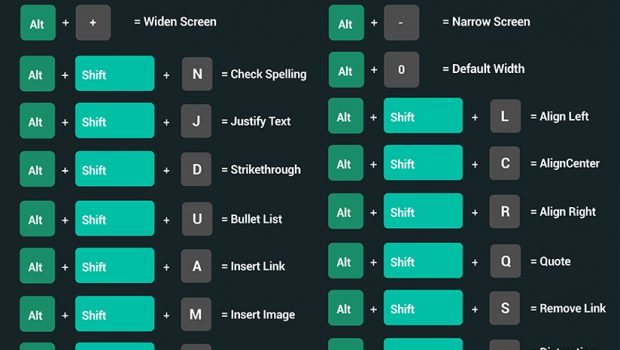 Jak jsme vám říkali v posledních několika letech, vyhledávací gigant, chróm, je již dlouho nesporným lídrem v tomto odvětví. To je proč Google vynakládá veškeré úsilí na zmírnění selhání, vad a nedostatků svého programu. Tímto způsobem dosáhnete věrnostních uživatelů, přilákáte nové a zlepšíte obecné používání prohlížeče Chrome. V prohlížeči je třeba zvážit několik sekcí: spolehlivost, zabezpečení, stabilita a funkčnost.
Jak jsme vám říkali v posledních několika letech, vyhledávací gigant, chróm, je již dlouho nesporným lídrem v tomto odvětví. To je proč Google vynakládá veškeré úsilí na zmírnění selhání, vad a nedostatků svého programu. Tímto způsobem dosáhnete věrnostních uživatelů, přilákáte nové a zlepšíte obecné používání prohlížeče Chrome. V prohlížeči je třeba zvážit několik sekcí: spolehlivost, zabezpečení, stabilita a funkčnost.
Nezapomeňte, že kromě intenzivního používání je to také software používáme pro přístup na internet, s možným nebezpečím, které to s sebou přináší. Proto by nás měl prohlížeč co nejvíce chránit před těmito nebezpečími. Musí to však být stabilní program, který můžeme snadno a rychle použít. A nejen, že software přichází jako takový, ale uživatelé musí také udělat hodně z jejich strany.
Proto vám ukážeme řadu klávesové zkratky které vám pomohou při mnohem efektivnějším používání prohlížeče. Je zřejmé, že v zásadě si budete muset zapamatovat ty, které budete používat nejvíce, ale časem to oceníte.
Klávesové zkratky pro adresní řádek
Adresní řádek je jedním z nejpoužívanějších prvků prohlížečů obecně, proto je klíčové vědět, jak se v něm snadno pohybovat.
- Přejděte do adresního řádku: F6 nebo Alt + D
- Přidejte „www.“ A ".com" na název typed: name + CTRL + Enter
- Hledat na nové kartě: jméno + Alt + Enter
- Hledejte z jakéhokoli načteného webové stránky: CTRL + K
Klávesové zkratky k nejčastěji používaným funkcím prohlížeče Chrome
Jak jsme již dříve uvedli, jedná se o celosvětově velmi rozšířený a rozšířený prohlížeč. Není divu, že nabízí obrovské množství funkcí a funkcí, které nám pomáhají vytěžit maximum z program. Proto vám ukážeme některé z nejdůležitějších zkratek pro rychlejší práci.
- Otevřená správce úloh: Shift + Esc
- Otevřené nástroje pro vývojáře: CTRL + Shift + J nebo F12
- Otevřete možnosti, které chcete vymazat navigace data: CTRL + Shift + Delete
- Otevřete Pomoc Středisko: F1
- Otevřete nabídku Chrome: Alt + F nebo Alt + E
- Otevřené záložky: CTRL + Shift + O
- Zobrazit a skrýt záložky sloupec: CTRL + Shift + B
- Otevřete historii na nové kartě: CTRL + H
- Stránka ke stažení v novém Karta: CTRL + J
- Přejděte na první položku panelu nástrojů: Shift + Alt + T
- Přejít na poslední položku panelu nástrojů: F10
- Otevřete panel hledání: F3 nebo CTRL + F
- Přejít na další Vyhledávání bar výsledek: CTRL + G
- Přejít na předchozí výsledek: CTRL + Shift + G
- Přihlaste se s jiným uživatelem nebo jako host: CTRL + Shift + M
Zástupci funkcí na načtených webech
Je zřejmé, že jedním z hlavních důvodů, proč tyto prohlížeče používáme, je navštívit mnoho webové stránky. Ať už jde o jakýkoli jiný typ, k interakci nebo jen jako dotaz, z těchto programů přistupujeme ke stovkám nebo tisícům webových stránek. Schopnost pohybovat a manipulovat s těmito prvky co nejplynulejším způsobem bude proto v prohlížeči Chrome také velmi užitečná.
- Vytiskněte aktuální stránku: CTRL + P
- Uložit aktuální stránku: CTRL + S
- Znovu načíst stránku: F5 nebo CTRL + R
- Obnovit aktuální stránku bez v mezipaměti obsah: Shift + F5
- Stop Charge: Esc
- Posun vpřed o prvky pomocí https://trials.autocruitment.com: Tab
- Procházejte zpět propojenými prvky: Shift + Tab
- Otevřete soubor: CTRL + O
- zoom zoom: CTRL +
- Zmenšit: CTRL -
- Zobrazit zdrojový kód HTML: CTRL + U
- Stránka Přidat záložky: CTRL + D
- Přidejte všechny karty jako záložky ve složce: Ctrl + Shift + D
- Vodorovné posouvání: Shift + kolečko myši
- Otevřete hlavní stránku na aktuální kartě: Alt + Home
- Celá obrazovka: F11
- Posun dolů: mezera
- Posun nahoru: Shift + mezera
- Přejít na začátek stránky: Domovská stránka
- Přejít na konec stránky: Konec
Základní zkratky pro Google Chrome
Existuje řada klávesnice zkratky, které budou užitečné pro provádění nejzákladnějších úkolů v prohlížeči, což jsou přesně ty, které vám ukážeme níže. Jak je snadné si představit, jsou to ty, které budeme používat častěji, takže si na jeho použití rychle zvykneme.
- Nové okno: CTRL + N
- Nové okno v režim inkognito: CTRL + Shift + N
- Nová karta: CTRL + T
- Znovu otevřete uzavřené karty: CTRL + Shift + T
- Přejít na další kartu: CTRL + Tab
- Přejít na předchozí kartu: CTRL + Shift + Tab
- Přejít na konkrétní kartu: z CTRL + 1 na CTRL + 8
- Otevřete hlavní stránku na aktuální kartě: Alt + Home
- Otevřít předchozí historie stránka: Alt + Šipka doleva
- Otevřete následující stránku historie: Alt + šipka vpravo
- Karta Zavřít: Ctrl + F4
- Zavřít okno: Alt + F4
- Minimalizovat okno: Alt + mezera + N
- Maximalizovat okno: Alt + Space + X
- Zavřít Chrome: Alt + F4
Klávesové zkratky myši
A konečně, řekneme vám, že myš v těchto případech se může stát skvělým spojencem, když s Chrome přistupujete snadno, jak vám ukážeme níže.
- Otevření odkazu na kartě: přetažení odkazu
- Otevřete odkaz na kartě: CTRL + kliknutí
- Otevření https://trials.autocruitment.com a otevřete jej: CTRL + Shift + kliknutí
- Otevření odkazu v novém okně: Shift + kliknutí
- Otevřít kartu v novém okně: Přetáhněte kartu
- Uložit a web jako záložka: Přetáhněte URL na panel záložek
- Stahování obsahu z odkazu: Alt + kliknutí